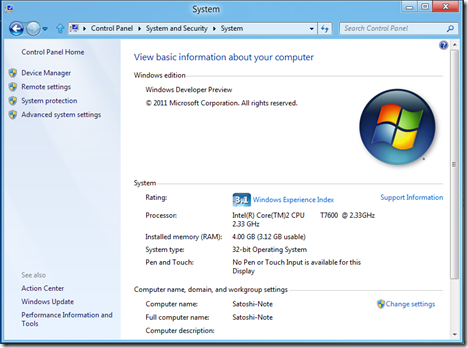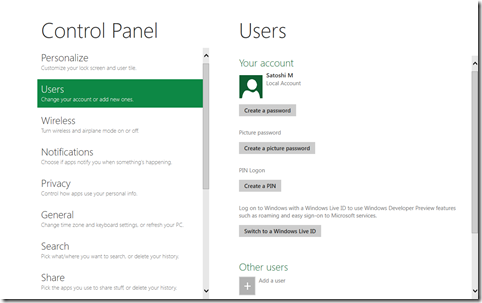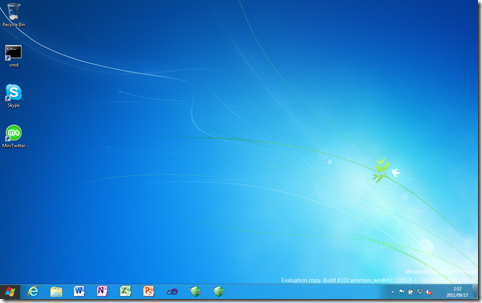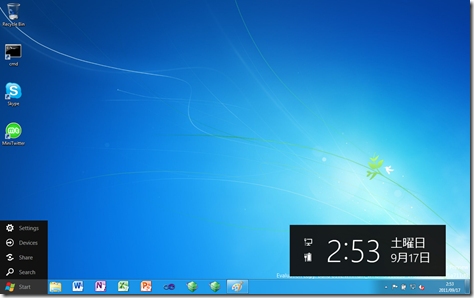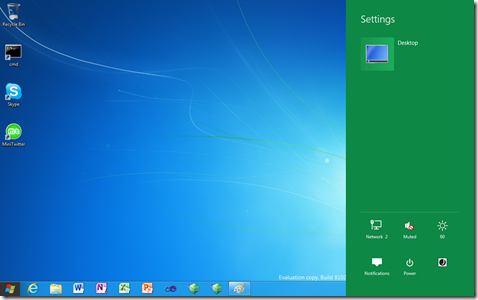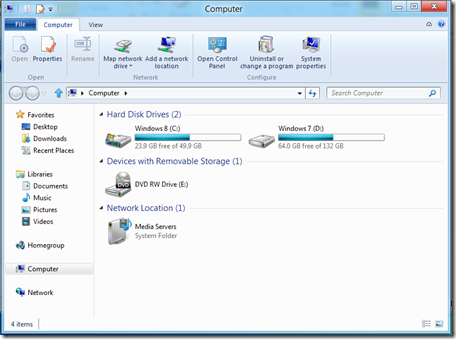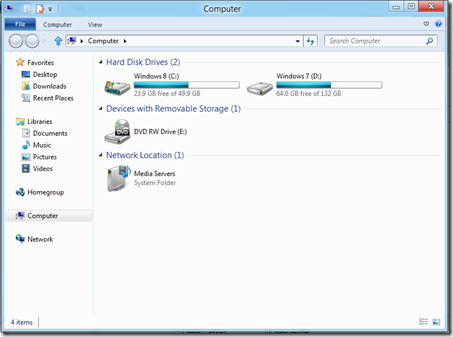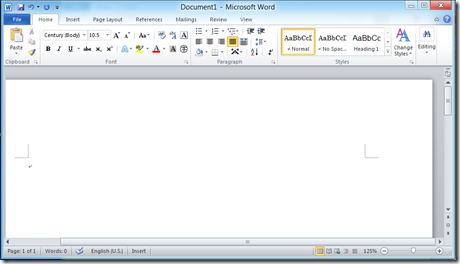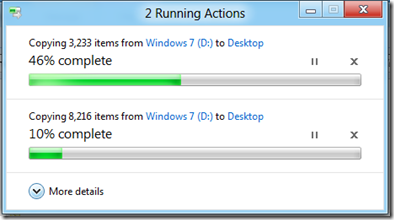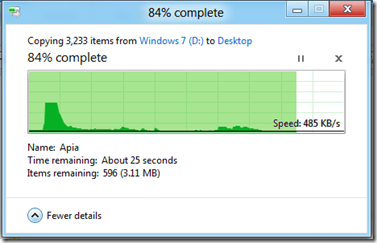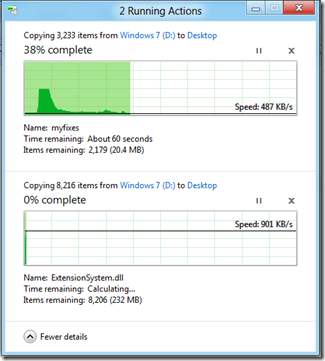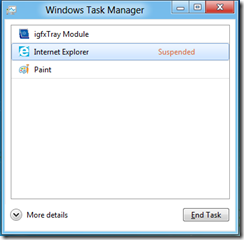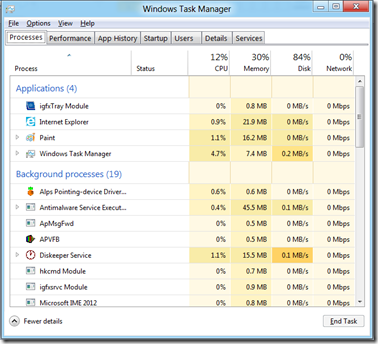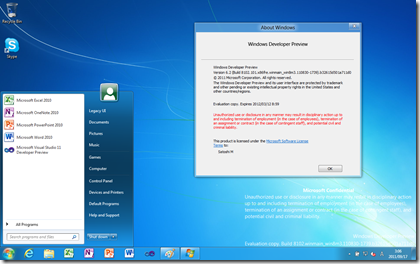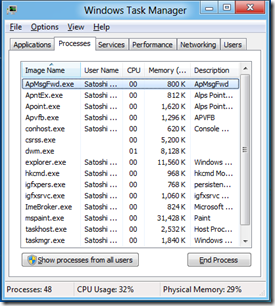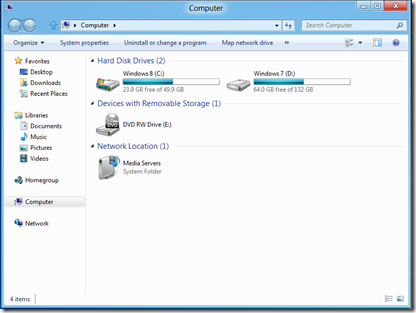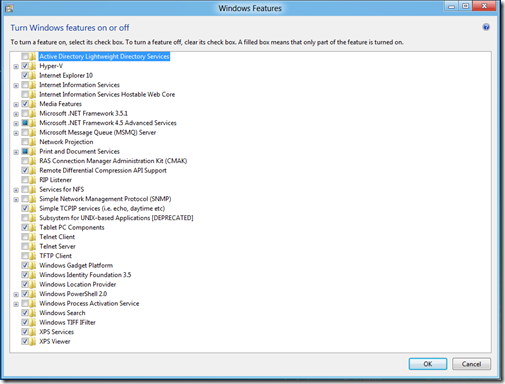みむらです。
Windows Metro Style Apps Developer Downloads
( http://msdn.microsoft.com/en-us/windows/apps/br229516 )
WIndows 8 の Windows Developer Preview が公開されました。
というわけで、使ってみた感想をば。
今回は、ノートPC (SONY VAIO VGN-SZ93NS) にインストールして実験しました。
CPU : Intel Core 2 Duo T7600 (2.33Ghz)
Mem : 4GB (SO-DIMM DDR2)
HDD : 256GB / 5400rpm
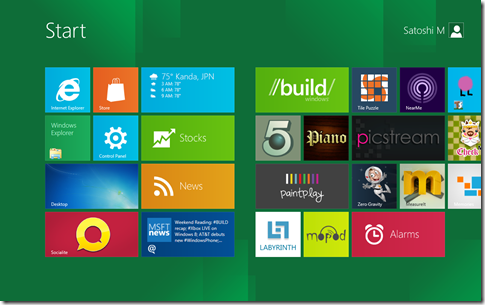
特徴的なのはこの Start Screen ですかね。
ログインするとこの画面に遷移します。 スタートボタンを押しても同様。
Windows Phone 7 に似てるね!
Start Screen 上のプログラムは、WinRT というAPI群で作成でき、
C / C++ / C# でも開発できますが、
HTML5 + Javascript でも開発可能です。Web 屋さんどうでしょう。
Metro UI 上のアプリケーションは全て最大化されて実行されます。
Internet Explorer を立ち上げた図。
もちろん、デスクトップから立ち上げた場合はこの画面ではないのですが、
Metro UI 上なので、最大化されて表示されます。
まさしく Windows Phone 7 のIE を引き延ばしたような感じ。
コントロールパネル:
Start Screen の中の「Desktop」をクリックすると、Windows のデスクトップを表示することが可能です。
スタートボタンを押すと、先ほどの Start Screen に遷移してしまうので、
もしかするとタスクバーによく使うアプリケーションを配置しておくといいのかもしれません。
画面左下にマウスを持って行きますと、このようなメニューが表示されます。
そこの Settings を選ぶと、
このように、サイドバーのようにメニューが表示されます。
シャットダウンや画面の明るさ、音量などは、この画面からさくっと変更できます。
(従来通り、通知領域から設定を変更することも可能です。)
そして、気になるのがエクスプローラのリボン表示。
リボンを表示させるとこのような状態になります。
コンピュータを初めて使う方には、こういうメニューで選べるのは有り難いですが、
操作に慣れている人は画面を広げたいと思うもの。
このようになります。個人的には、戻る、進む、上のフォルダへ行く、あとフォルダパスが表示されているので、
これでいいんじゃないかなと思ってみたり。 (現に Microsoft の Keynote では、最小化した状態でプレゼンしてました)
リボンはまぁ、言うまでもなく、こいつの影響をうけてますよね・・w
ファイルコピーや削除時のダイアログも変化しています。
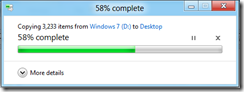
コピー前に、処理時間の計算が無くなったからなのか、すぐにコピーが開始されます。
2つコピーするときはこんな感じ。
また、More details を押すと、以下のように豪華になります。
タスクマネージャーも変化しました。
通常表示はこの画面。直ぐさま消したいとか、変なところいじるのが怖いっていう人向けに、
こういう感じの簡素表示はいいと思います。
More Details を押すと、ここまで豪華になります。
ここまでみて、Windows 8 は結構操作しにくそうだなぁと思う人もいるかなと。
私は、新時代に突入するために一気に革新する必要があったのかなと思うのですが、
過去のインタフェースを使う人もいるはず。
そんな人向けに、
HKEY_CURRENT_USER\SOFTWARE\Microsoft\Windows\CurrentVersion\Explorer
RPEnabled (REG_DWORD)
こうなります。
タスクマネージャはこのように従来のデザインとなり、
エクスプローラは、上に移動を残して過去のデザインそのままになります。
Developer Preview ですので、今後どうなるか、大幅な変更も考えられるわけで
結構気になるところではありますが、今後に期待してみたいと思います。
P.S.
Unix と Windows の世界の融合 みたいなのをこの前話してきて、
SUA を使うっていう話をしてきましたが、
どうやら、WIndows 8 では消されてしまうようです。
代わりに Hyper-V が入っているので、まじめな軽量 UNIX でも動かしてがんばるのかなぁと予想してみたり。
今後に期待ですね。